Cách làm chữ cong trong PowerPoint độc đáo, thu hút

Cách làm chữ cong trong Powerpoint 2016 là một thủ thuật giúp bài trở nên sinh động và chuyên nghiệp. Thay vì những dòng chữ thẳng đơn điệu, bạn có thể tạo hiệu ứng cong, uốn lượn theo ý muốn để thu hút sự chú ý của người xem. Dưới đây Sforum sẽ cùng bạn tìm hiểu cách làm cho chữ cong trong Powerpoint nhanh và dễ dàng nhất.
Hướng dẫn cách làm chữ cong trong Powerpoint đơn giản
Dưới đây Sforum sẽ mang đến cách làm chữ uốn cong trong Powerpoint 2016 hoặc những phiên bản mới hơn chỉ với ba thao tác dễ dàng như sau:
Bước 1: Trước tiên, hãy sử dụng chuột để bôi đen đoạn văn mà bạn muốn làm chữ cong trong ppt.
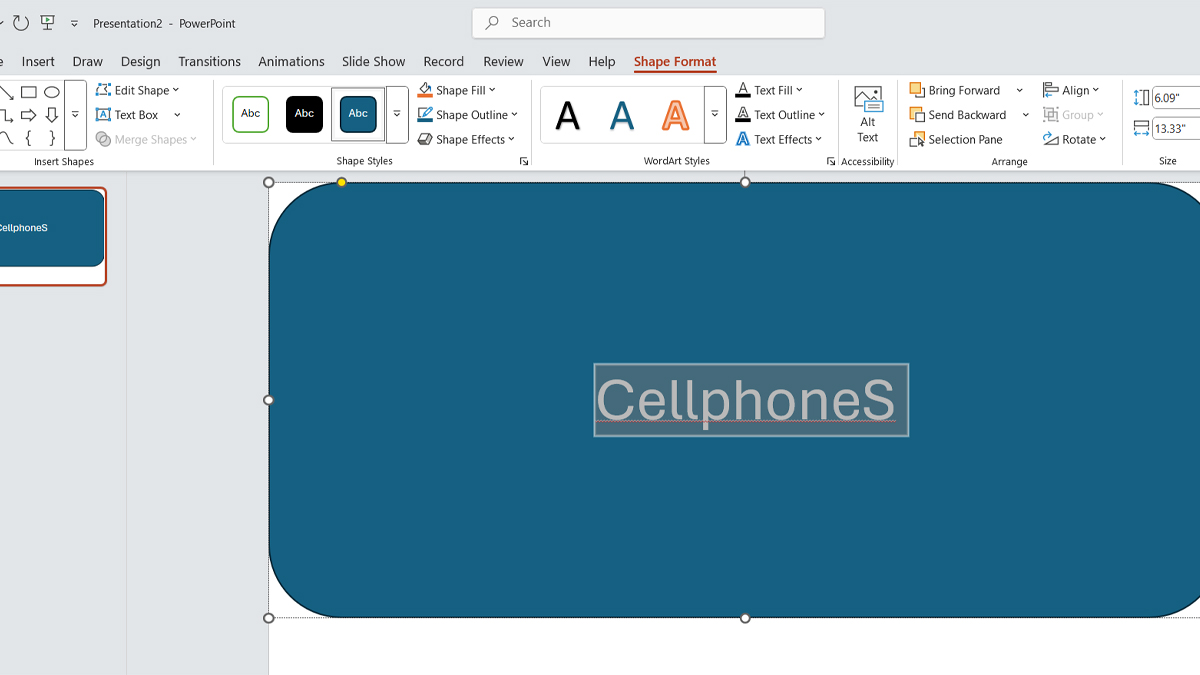
Bước 2: Sau khi chọn, bạn nhấp vào thẻ có tên là “Format”. Tại đây, tìm đến mục chứa nội dung “Text Effects” ở vùng “WordArt Styles”.
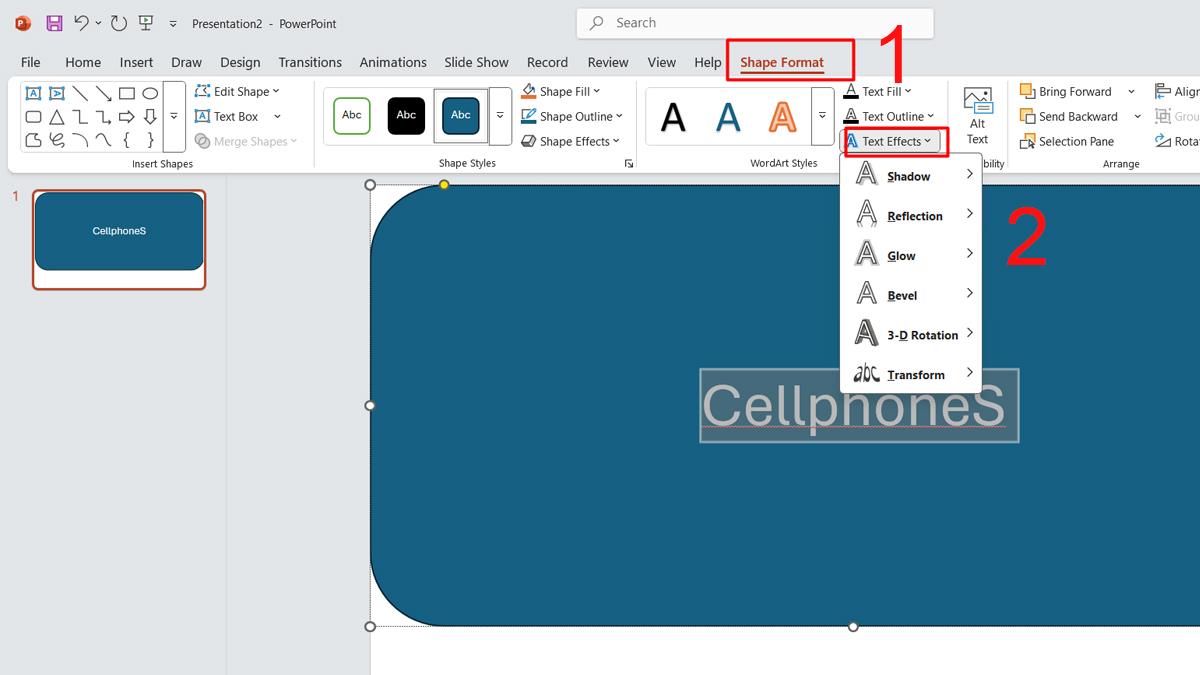
Bước 3: Để làm chữ cong trong Powerpoint 2016 hay các phiên bản khác, bạn nhấn vào “Transform”, sau đó chọn hình dạng chữ cong phù hợp với nhu cầu của mình.

Nếu bạn đang tìm một chiếc máy tính phù hợp để sử dụng Powerpoint, CellphoneS hiện đang kinh doanh các sản phẩm đáp ứng tốt nhu cầu này. Tại đây bạn sẽ tìm thấy nhiều mẫu laptop từ các thương hiệu hàng đầu có hiệu năng mạnh, màn hình rõ nét. Đến với CellphoneS hoặc truy cập cellphones.com.vn để lựa chọn chiếc laptop phù hợp.
[Product_Listing categoryid="380" propertyid="" customlink="https://cellphones.com.vn/laptop.html" title="Danh sách Laptop đang được quan tâm nhiều tại CellphoneS"]
Cách tạo hiệu ứng cho chữ cong trong Powerpoint với tính năng Word Art
Cách làm chữ cong trong Powerpoint giúp văn bản trong nghệ thuật hơn và thu hút sự chú ý. Tuy nhiên, để tận dụng tối đa hiệu ứng này, bạn cần biết một số mẹo và thủ thuật nâng cao. Dưới đây là cách làm chữ cong trong ppt bằng WordArt
Bước 1: Vào thẻ “Insert” và chọn vào ô chứa ký tự “WordArt”, sau đó lựa chọn kiểu chữ mà bạn muốn sử dụng.
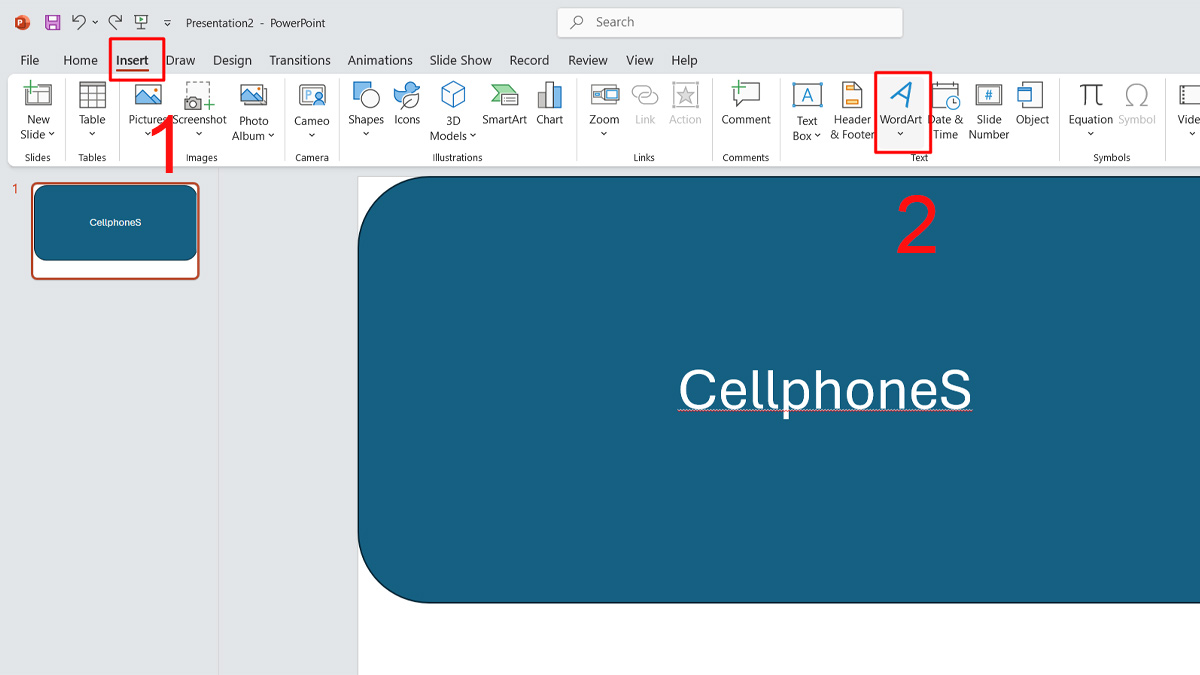
Bước 2: Sau khi có văn bản vào WordArt, nhấp vào thẻ có tên gọi là “Format” để chọn được ô “Transform” trong “Text Effects”. Tại đây, bạn sẽ thấy nhiều mẫu chữ cong khác nhau để lựa chọn, giúp văn bản trở nên nghệ thuật.

Bước 3: Sau khi chọn hình mong muốn, bạn có thể điều khiển để điều chỉnh mức độ cong của văn bản.
Như vậy, cách làm chữ cong trong Powerpoint 2016 sẽ trở nên đơn giản và hiệu quả hơn khi bạn áp dụng đúng các chỉ dẫn trên. Với những thủ thuật Powerpoint này, bạn có thể nhanh chóng tạo chữ cong theo nhiều kiểu dáng khác nhau, giúp bài trở nên sinh động.
Xem thêm bài viết trong chuyên mục: Tin học văn phòng/Thủ thuật Powerpoint



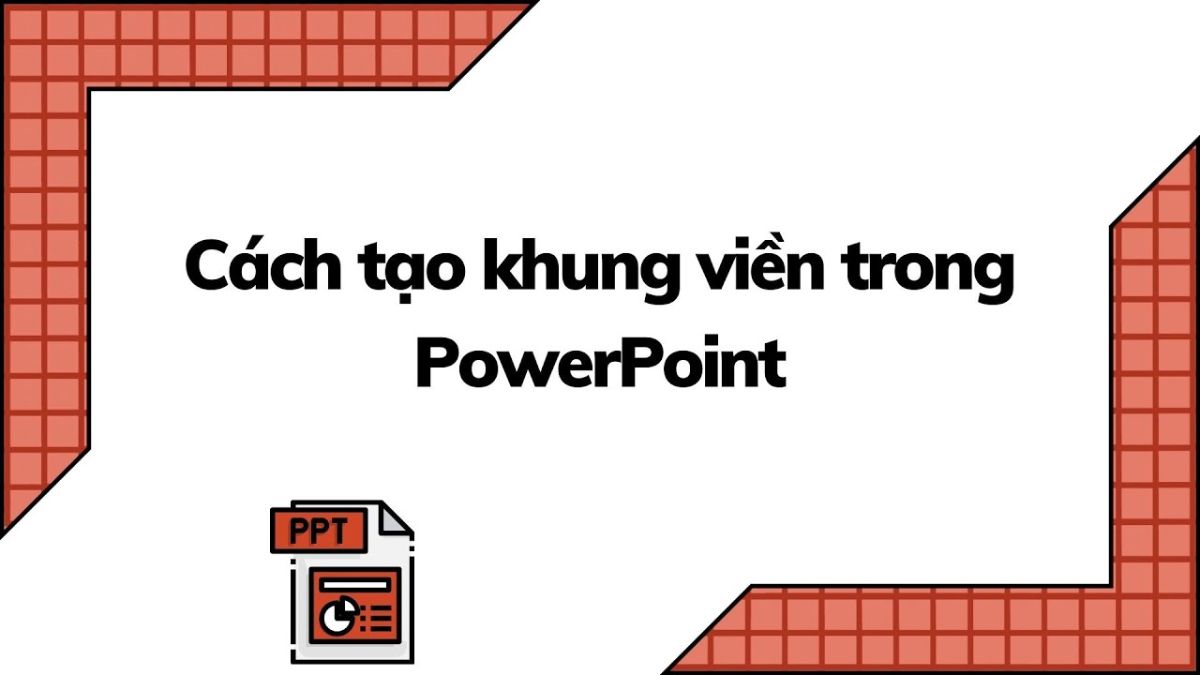
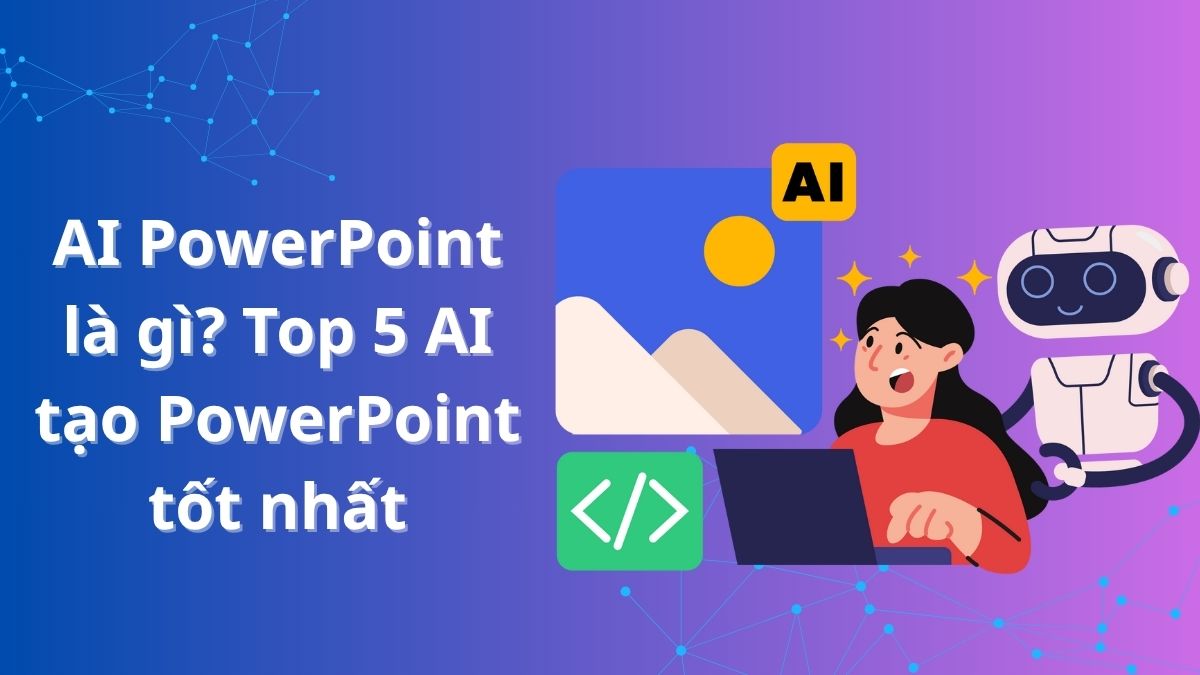



Bình luận (0)